Plusieurs raisons peuvent engendrer le blocage du clavier sur Lenovo. Par exemple, ceci peut être engendré par une panne physique du clavier.
Ou encore, le dysfonctionnement peut être parfois causé par un bug du logiciel des pilotes.
Dans certains autres cas, les touches du clavier ne fonctionnent plus parce que ce dernier n’est pas branché correctement.
Dans le cas où vous faites aussi face à un clavier bloqué (sur un PC portable, un ThinkPad ou un ordinateur de bureau), nous avons préparé ce tuto pour vous aider à surmonter toutes les difficultés. Jetez donc un clin d’œil sur la suite de notre guide pour savoir comment dépanner un clavier bloqué sur Lenovo.

Le clavier de mon PC Lenovo est bloqué, que faire ?
Dans le cas où certaines touches de votre clavier ne fonctionnent plus, veuillez en tout premier lieu les vérifier physiquement.
Si les boutons sont endommagés, vous n’avez qu’à changer votre périphérique. Sinon, et dans le cas où toutes les touches sont bloquées, nous vous suggérons certains trucs pour dépanner votre clavier.
Essayez-les donc un par un jusqu’à arriver à résoudre votre problème.
Astuce n°1 : Vérifier la connexion de votre clavier au PC Lenovo
Si vous utilisez un clavier externe, vous devez vous assurer qu’il soit correctement connecté à l’ordinateur.
Dans le cas où vous utilisez un clavier par fil, veuillez vérifier qu’il soit branché convenablement. Vous pouvez même débrancher le clavier puis le rebrancher de nouveau. Nous vous conseillons déjà d’essayer un autre port. Et si le clavier fonctionne en utilisant un deuxième port, le problème était donc à cause du port et non pas du clavier.
Pour les claviers Bluetooth, veuillez également vérifier leurs connexions. Il est aussi possible de dissocier le clavier et le jumeler de nouveau. Cela permet de le connecter convenablement et de reprendre son bon fonctionnement.
Astuce n°2 : Utiliser la touche FN pour déverrouiller le clavier
Le dysfonctionnement de votre clavier peut être causé par le verrouillage de ce dernier. Dans cette situation, il est possible de déverrouiller votre périphérique à l’aide de la touche FN.
Pour ce faire, maintenez la touche « FN », qui figure généralement en bas et à gauche du clavier, et cliquez en même temps sur « Verrou Défilement » ou « Verrou num ».
Essayez aussi de presser d’autres touches du clavier. D’habitude, cette manipulation permet de réinitialiser le clavier. Ainsi, votre périphérique est activé de nouveau.
Astuce n°3 : S’assurer des pilotes du clavier
Outre que le matériel, il faut de plus vérifier le logiciel de votre périphérique. Alors, vous devez vérifier que le driver de votre clavier soit correctement installé.
Pour ce faire, veuillez suivre la démarche suivante :
- Visitez tout d’abord le gestionnaire des périphériques.
- Accédez à la section des claviers.
- Puis, appuyez sur le bouton droit sur le driver de votre clavier.
- Choisissez par la suite l’option « Désinstaller l’appareil ».
- Maintenant, redémarrez votre PC pour que Windows configure le nouveau driver de votre périphérique.
Cette procédure est valable pour Windows 7, 10 et 11.
Dans le cas où votre PC ne s’allume pas, nous vous invitons à consulter notre guide pour savoir comment dépanner votre PC Lenovo.
Si ça n’a pas encore marché, nous vous proposons une autre méthode de mise à jour des pilotes. Ceci est faisable en visitant le site de support Lenovo https://pcsupport.lenovo.com/fr/fr.
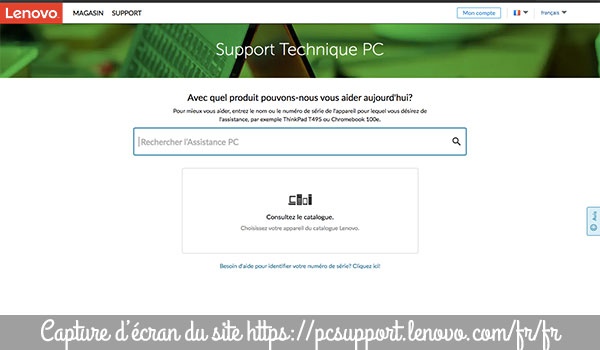
Ceci est une capture d’écran du site https://pcsupport.lenovo.com/fr/fr
Ainsi, vous pouvez utiliser l’outil de détection automatique pour détecter votre appareil et trouver le pilote adéquat à votre clavier.
Poursuivez par la suite les instructions affichées pour l’installer avec succès.
Problème pas encore résolu ? Contacter un professionnel
Dans le cas où vous ne parvenez pas encore à dépanner votre clavier Lenovo, nous vous conseillons de contacter un technicien.
Veuillez donc rendre visite à un professionnel Lenovo agréé et demander son aide pour remédier à ce problème.
Ainsi, il se charge de l’examination de votre PC pour détecter la raison du dysfonctionnement. Ceci facilite alors le dépannage de votre clavier.



